كيفية إعادة تعيين PRAM و SMC على جهاز Mac

وصلتنا مجموعة من الأأسئلة من المتابعين حول إعادة تعيين PRAM و SMC على جهاز Mac وكيفية إعادة تعيين PRAM و SMC على جهاز الماك.
لذا قررنا في هذا المقال أن نتحدث ن هذا الموضوع بشكل مبسط ونشرح كل الخطوات لضبط PRAM و SMC على جهاز Mac
هناك مجموعة من المشاكل التي قد تحدث في جهاز Mac بشكل غير متعمد وتؤدي إلى حدوث خلل في أنظمة التشغيل أو الإعدادات أو البطارية، لكن يمكن حل كل هذه المشاكل من خلال إعادة تعيين وحدة التحكم في نظام (SMC) في جهاز Mac الخاص بك
ما هو نظام SMC في جهاز mac؟

نظام SMC في جهاز الماك Mac هي وحدة تحكم ضرورية تساعد في إدارة نظام mac ماك، يمكن تعريفها من الناحية التقنية أيضا على أنها عبارة عن شريحة مدمجة في أجهزة الكمبيوتر التي تستند إلى معالجات intel انتل.
شريحة SMC المسؤولة عن مجموعة من أجزاء الجهاز خصوصا الأجزاء المادية، وتلعب دورا رئيسيا في تشغيل هذه الأجزاء في الجهاز مثل:
- تشغيل (لوحة المفاتيح والأزرار )
- التحكم في مبردات الجهاز
- التحكم في صوت مروحة الماك بوك برو
- التحكم في سلوك الكمبيوتر الدفتري عند فتح غطاء الكمبيوتر أو غلقه.
- التحكم في مؤشرات LED مثل المصابيح وغيرها.
بالإضافة إلى الدور الكبير الذي تلعبه هذه الشريحة في امتدادات الطاقة في جهاز mac ماك وسلوك محرك الأقراص.
متى يجب إعادة تعين SMC؟
لابد من إعادة تعيين شريحة SMC في جهاز mac في حالة إذا ظهرت بعض الأمور الخارجة عن التحكم في الجهاز لأن SMC هي المسؤولة عن مجموعة من الوظائف داخل الجهاز، وبالتالي أي خلل في تشغيل الجهاز سيتطلب إعادة تعيين SMCK ويجب إعادة تعيين شريحة SMC في الحالات التالية:
- إذا كانت مروحة الجهاز تعمل بشكل مرتفع وغير طبيuي.
- في حالة عدم اشتغال الإضاءة الخلفية للوحة المفاتيح بالشكل الصحيح
- إذا كان الضوء الخاص بمحول الطاقة لا يعمل ولا يعكس ما يفعله
- في حالة عدم اشتغال أضواء التشغيل والبطارية أو اشتغال غير منتظم لهذه الأضواء
- إذا كان جهاز macbook ماك بوك لا يعمل عند فتحه
- إذا كان الجهاز بطيء جدا في العمل
- شاشة mac الماك لا تشتغل.
- عدم اتصال الجهاز بالانترنت أو شبكات الواي فاي،
- عند إغلاق جهاز الكمبيوتر يتطلب وقت طويل ولا يغلق بسرعة.
طريقة إعادة تعيين SMC على كمبيوتر ماك
تختلف طرق إعادة تعيين شريحة SMC على جهاز كمبيوتر ماك، ويتحكم نوع جهاز ماك الذي تعمل به، يعني أن هناك طريقة تعيين خاصة مثلا ب IMAC لكن هذه الطريق, خاصة بإعادة تعيين هذا النوع من الأجهزة فقط ولا يمكنها أن تعمل على أنواع أخرى مثل MACBOOK pro أو نوع آخر من أجهرة ماك. سأقتصر هنا على شرح إعادة تعيين جهاز MACBOOK .
ملاحظة:
قبل البدء في إعادة تعيين SMC على على جهاز ماك بوك لابد أولا من التأكد من إغلاق جميع التطبيقات المفتوحة على الجهاز، أو من الأفضل عمل restart إعادة تشغيل للجهاز.
1- خطوات إعادة ضبط SMC على جهاز MACBOOK
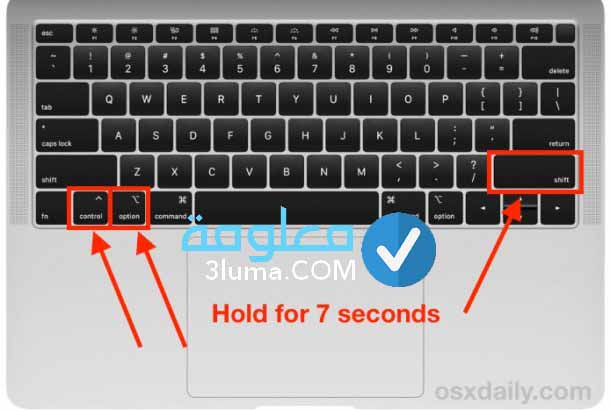
للقيام بإعادة ضبط شريحة SMC على الجهاز وحل جميع المشاكل المرتبطة بهذه الخاصية، اتبع الخطوات التالية:
- قم بإغلاق الجهاز ماك، ثم انتظر حتى يتم الاغلاق بشكل كامل.
- قم بالضغط باستمرار وفي نفس الوقت على زر التشغيل + control في لوحة المفاتيح + option +Shift
- استمر في الضغط على هذه الأزرار معا وفي وقت واحد لمدة سبع ثواني.
- بعد ذلك أعد تشغيل الجهاز بشكل عادي وسيتم إعادة تعيين SMC وحل المشكل.
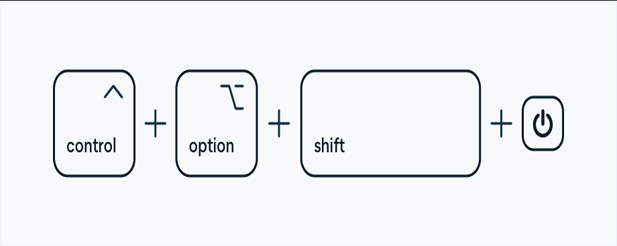
يمكن أيضا إعادة تعيين شرية SMC إذا كان جهازك MACBOOK يحتوي على بطارية داخلية، لا يمكن إزالتها وذلك بخطوات بسيطة أيضا، ما عليك سوى:
- الضغط على shift + control + option .
- ثم الضغط على زر الطاقة، كل هذا في آن واحد ولمدة 10 ثواني.
- بعد ذلك قم بتشغيل جهازك بطريقة عادية.
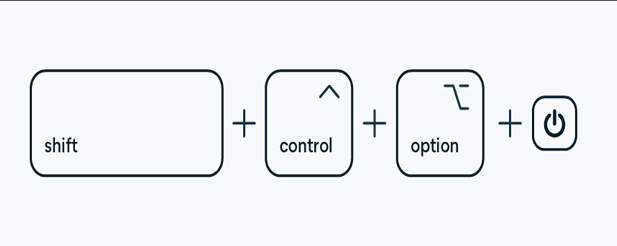
إذا كانت بطارية جهازك الماك قابلة للإزالة وتريد إعادة تعيين SMC، فالأمر سهل أيضا ولا يتطلب منك سوى ثواني، ما عليك سوى:
- إغلاق جهازك
- إزالة البطارية
- الضغط باستمرار على زر الطاقة لخمس ثواني.
2- اعادة تعيين SMC على جهاز iMAC إعادة ضبط iMAC
هناك بعض الخطوات اللازم اتباعها بالترتيب من أجل إعادة تعيين SMC على جهازك الماك، أو إعادة ضبط المصنع iMAC لابد من التركيز جيدا أثناء تطبيق هذه الخطوات على المدة المطلوبة حتى يتم التعيين بنجاح.
- إغلاق الجهاز
- اصل سلك الطاقة عن الجهاز وانتظار لـ 15 ثانية
- بعد ذلك أعد تركيب سلك الطاقة، ثم أعد تشغيل الجهاز.
في حالة لم يحل المشكل باستخدام هذه الطريقة جرب الطريقة الثانية:
- أغلق الجهاز، وانتظر حتى يتم الاغلاق بشكل كامل
- إضغط لمدة 10 ثواني على زر الطاقة.
3- إعادة ضبط SMC على جهاز MAC poste سطح المكتب
الطريقة بسيطة أيضا ما ليك سوى:
- إغلاق الجهاز
- فصل سلك الطاقة عن الجهاز لمدة 15 ثانية.
- إعادة توصيل سلك الطاقة وتشغيل الجهاز بعد 3 ثواني من توصيل السلك.
ما هي (PRAM وNVRAM) في في أجهزة MAC
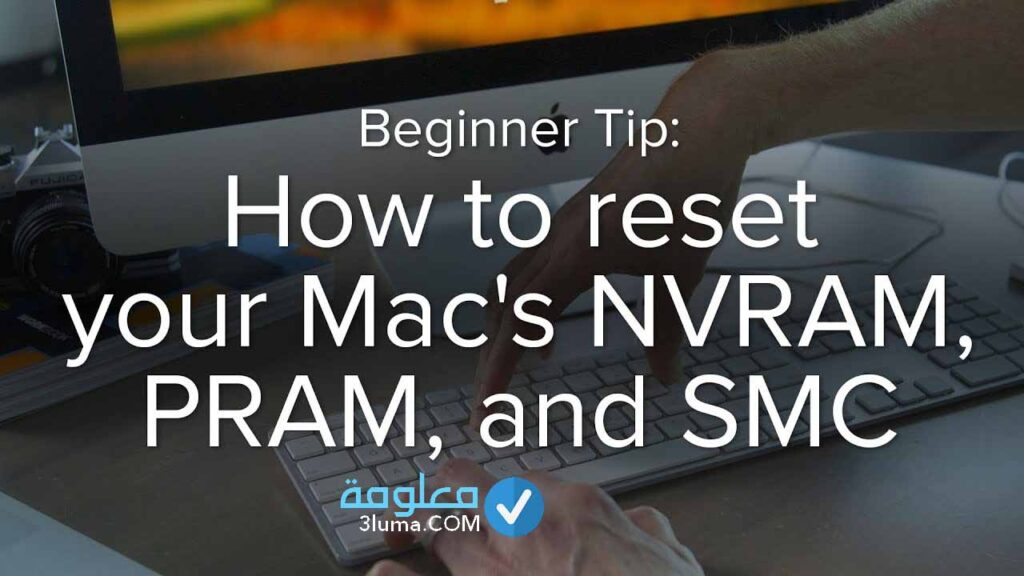
PRAM هي ذاكرة الوصول العشوائي المعلمة
NVRAM هي ذاكرة الوصول العشوائي المستدامة
تحتوي كل من شريحة PRAM وشريحة NVRAM على العديد من المعلومات المهمة داخل الجهاز، والتي تمكننا من القيام بمجموعة من المهام المتعلقة بإعدادات الجهاز.
نجد هذه الخاصية بشكل كبير في أجهزة ماك التي تستند إلى شركة Intel فهي المسؤولة عن لإعدادات الوقت والتاريخ، والماوس والشاشة ومكتب الجهاز، وغيرها من الإعدادات الأخرى. يعني أن هاتين الخاصيتين من الضروريات داخل جهاز ماك، ولا يمكن الاستغناء عنهما في عمل الجهاز.
متى يجب علي إعادة تعيين PRAM وNVRAM في في أجهزة MAC؟
إذا واجه جهاز ماك الخاص بك إحدى هذه المشاكل، يجب إعادة تعيين PRAM اوNVRAM :
- في حالة حدوث عطل في دقة الشاشة، أو عدم تغيير دقة الشاشة
- في حالة بطء شديد في مرور وتحر الماوس على مكتب الكمبيوت.
- إذا كانت لوحة المفاتيح لا تستجيب بالشكل المطلوب
- الصوت ضعيف أو لا يستجيب.تغير دائم في إعدادات التوقيت.
إذا صادفت إحدى هذه المشاكل في جهازك يجب عليك إعادة تعيين PRAM و NVRAM
طريقة إعادة تعيين PRAM وNVRAM
الطريقة سهلة للغاية تحتاج فقط بعض التركيز: ما عليك سوى:
- إغلاق الجهاز.
- الضغط في وقت واحد على زر الطاقة + P في لوحة المفاتيح + option + R + command
- واصل الضغط على هذه المفاتيح حى يتم تشغيل الجهاز.
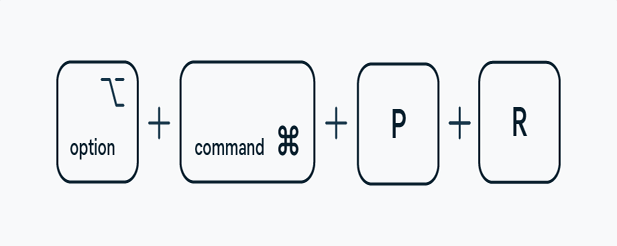
إعادة تعيين نظام SMC في أجهزة الكمبيوتر المزودة بشريحة T2

هناك بعض الخطوات التي يجب أن تتبعها من أجل اعادة تعيين SMC في أجهزة المبيوتر التي تعمل بشريحة T2 ويمكن صياغتها كالتالي:
- أول ما يجب أن يكون جهاز الكمبيوتر مغلق غير مشغل.
- قم بالضغط بشكل مستمر وفي نفس الوقت من لوحة المفاتيح على shift+ Alt+control الموجود في يمين لوحة المفاتيح.
- الاستمرار في الضغط على هذه الأزرار معا مدة 7 ثواني
- الضغط في الأخير على زر الطاقة لتشغيل الجهاز.
كيفية إصلاح مشكل “لا يمكن تثبيت هذا الإصدار من macOS 10.14 على هذا الكمبيور“
عند محاولة تثبين نسخة معية من نظام ماك قد تظهر لك الرسالة “this version of macOS 10.15.5 cannot be installed on this computer”.
سوف نشرح طريقة سهلة من أجل إصلاح مشكل “تعذر تثبيت macOS على جهاز الكمبيوتر الخاص بك” فقط تابع معي هذه الخطوات
يمكنك إصلاح هذا المشكل من خلال إحدى هذه الطرق
1- إعادة تشغيل الجهاز
2- التأكد من أن الساعة والتاريخ على الجهاز مضبطين. لأن هذا المشكك يمنع القيام بمجموعة من المهام داخل جهاز الماك
3- التأكد من أن هناك مساحة كافية في جهاز الماك، أو القيام بتحرير المساحة.
4- استخدام تحديث السرد.
5- إعادة تعيين NVRAM أو PRAM باتباع الطريقة التي شرحناها
6- قم باستخدام وفتح وضع المستخدم لمفرد في جهازك.
اقرأ أيضا:
تحميل نسخة ماك كاملة أصلية برابط مباشر (آخر إصدار للماك بوك برو)
حماية جهازك Apple الذي يعمل بنظام Mac
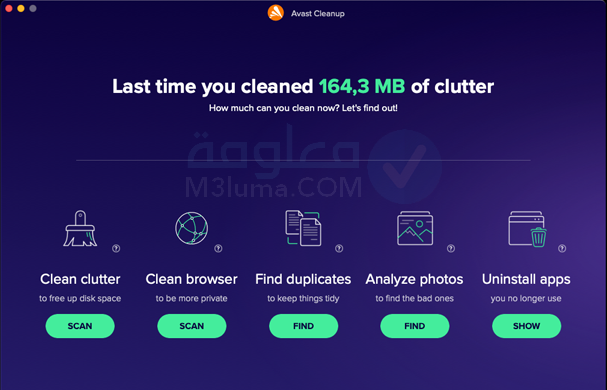
لا تعد إعادة تعيين PRAM و SMC في جهاز Mac حلاً مضمونًا ، ولكنها يمكن أن تحل المشكلات الغريبة وتجعل جهاز Mac يعمل بشكل صحيح مرة أخرى.
هناك طريقة أخرى للتعامل مع أداء Mac الضعيف وهي استخدام برنامج تنظيف متخصص لنظام Mac مصمم للحفاظ على تشغيل جهازك بسلاسة طوال الوقت مثل برنامج Avast
يقوم Avast Cleanup لنظام التشغيل Mac بالعثور على الملفات القديمة والتطبيقات التي لا تستخدمها وإزالتها وغيرها من الملفات غير المرغوب فيها التي تطفو على جهاز Mac وتبطئ من سرعتك.
أهم نصائح تساعدك على تأمين حاسوب MAC والحفاظ على خصوصيتك
هناك من يرى بأن جهاز حاسوب MAC يحتوي على نظام أمان عالي وبالتالي لا يمكن أن يتعرض للاختراق، قد يكون هذا صحيح لكن هذا لا يعني أن خصوصيات داخل حاسوب MAC لا يمكن أن تتعرض للخطر، لأن من الممكن أن تتعرض حساباتك وخصوصياتك في أي لحظة لخطر غير متوقع. لذا، لابد من اتباع هذه النصائح لتأمين الخصوصية في جهلز MAC:
- تحميل وتثبيت برنامج قوي لمكافحة الفيروسات والمخاطر الخارجية
- تأمين تفعيل (Find My) من أجل حفظ الخصوصية في حالة سرق الجهاز
- وضع كلمة سر لتشغيل الحاسوب تفاديا لأي تطفل
- تعيين وضعية أمان باستخدام (Touch ID)
- تحميل التطبيقات والبرامج الموثوقة
- عدم تحميل البرامج غير المعروفة أو المجهولة
قد تظهر على جهاز الماك بوك عند محاولة تثبيت تطبيق معين رسالة تقول “تعذر تثبيت macOS على جهاز الكمبيوتر الخاص بك”ز
يكون سببهذه الرسالة هو قيامك بخطأ ما دون قصد عند تحميل برنامج ما أو الدخول إلى موقع معين أو الضغط على زر خاطئ. لا تصلك الرسالة فقط على هذا الشكل، بل قد تصلك في صياغات أخرى مثل:
- لا يدعم جهاز Mac إصدار نظام التشغيل MacOS الذي تحاول تثبيته
- حدث خطأ أثناء تثبيت macOS.
- ليس لديك مساحة كافية لتثبيت إصدار جديد من ماك
- هناك مشكلة في القرص على جهاز Mac
خاتمة:
في الأخير أتمنى أن أكون قد استوفيت شرح إعادة تعيين وحدة التحكم في إدارة النظام (SMC) على جهاز Mac، وإذا كان لديم أي سؤال آخر بخصوص هذا الموضوع اتكهوه لنا في التعليقات، وسنعمل على إجابتكم في أقرب وقت إنشاء الله.











